电脑开机速度慢是许多人日常使用中经常遇到的问题,尤其当急需处理工作时,漫长的等待过程容易让人烦躁,优化开机速度不仅提升效率,也能减少硬件损耗,以下是经过验证的有效方法,从系统设置到硬件升级,一步步帮你解决开机卡顿问题。

第一步:精简系统启动项
大多数开机缓慢的情况源于后台程序过多,许多软件默认设置为“开机自启动”,导致系统需要同时加载大量无关进程。
操作步骤:
- 按下快捷键 Ctrl+Shift+Esc 打开任务管理器,切换到“启动”选项卡。
- 右键点击不需要自动运行的程序,选择“禁用”。
建议保留杀毒软件、硬件驱动工具(如显卡控制面板),禁用社交软件、播放器等非必要应用。
注意:某些软件名称可能显示为英文,可通过右键“属性”查看文件路径确认来源。
第二步:调整系统电源设置
电脑的电源管理模式直接影响硬件响应速度,若设置为“节能模式”,CPU和硬盘性能会被限制,导致开机和运行迟缓。
优化方法:

- 进入控制面板,选择“电源选项”。
- 勾选“高性能”或“平衡”模式(笔记本推荐后者)。
- 点击当前计划的“更改计划设置”,将“关闭硬盘时间”调整为“从不”,防止硬盘频繁休眠。
第三步:关闭冗余系统服务
Windows默认开启部分服务,例如打印后台程序、远程注册表等,若日常用不到,可手动关闭以释放资源。
具体操作:
- 按下 Win+R,输入 services.msc 打开服务管理器。
- 找到以下服务并右键选择“属性”,将启动类型改为“手动”或“禁用”:
- Print Spooler(无打印机需求时关闭)
- Windows Search(若不需要文件内容搜索)
- Superfetch(机械硬盘用户建议保留,SSD用户可关闭)
修改前建议创建系统还原点,避免误操作。
第四步:升级硬件配置
若软件优化后效果仍不理想,可能是硬件性能不足,以下两种方案性价比最高:
更换固态硬盘(SSD)
机械硬盘(HDD)的读写速度通常低于100MB/s,而SSD可达500MB/s以上。
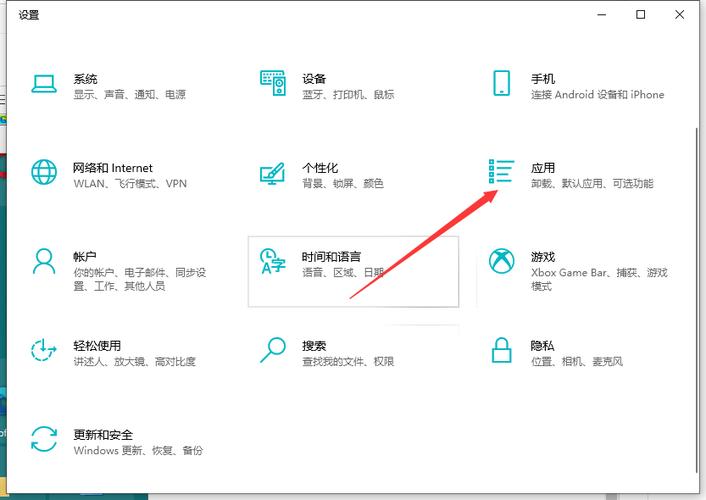
- 选购建议:优先选择NVMe协议SSD(如西数SN570、三星980),容量至少256GB用于安装系统。
- 迁移系统:使用工具如“傲梅分区助手”将原系统克隆至新硬盘,无需重装。
增加内存条
内存不足会导致系统频繁调用虚拟内存,拖慢启动速度。
- 查看当前内存占用:任务管理器“性能”标签中,若日常使用超过70%,建议升级。
- 选择与原内存频率、品牌一致的型号,避免兼容性问题。
第五步:定期维护系统
长期使用后,系统垃圾文件、磁盘碎片会累积,影响响应效率。
- 清理临时文件:
- 使用 Windows + R 输入 %temp%,删除文件夹内所有内容。
- 运行“磁盘清理”工具,勾选“临时文件”“系统缓存”进行清理。
- 检查磁盘错误:
右键点击C盘,选择“属性”-“工具”-“检查”,修复文件系统错误。
- 更新驱动与系统:
过时的驱动可能导致兼容性问题,通过设备管理器或品牌官网下载最新版本。
误区提醒
- 过度依赖优化软件:第三方工具可能误删关键文件,或捆绑广告程序,微软官方工具(如“PC Manager”)更安全。
- 频繁重装系统:重装虽能短期提速,但频繁操作会损耗硬盘寿命,建议每年不超过1次。
- 迷信注册表清理:注册表对开机速度影响微乎其微,错误修改反而可能导致系统崩溃。
电脑开机速度是硬件性能与软件设置共同作用的结果,与其追求“一键加速”,不如根据实际需求调整——轻度用户优化系统设置即可;重度使用者建议升级硬件,保持定期清理习惯,避免安装来路不明的软件,才能真正实现持久流畅。









评论列表 (0)